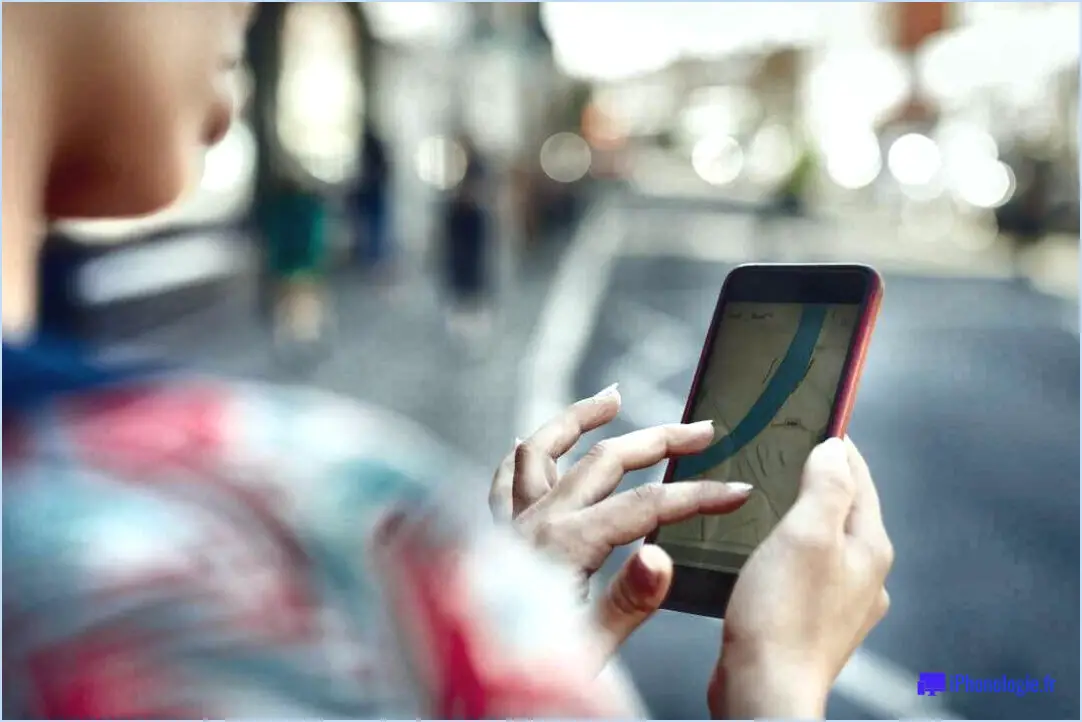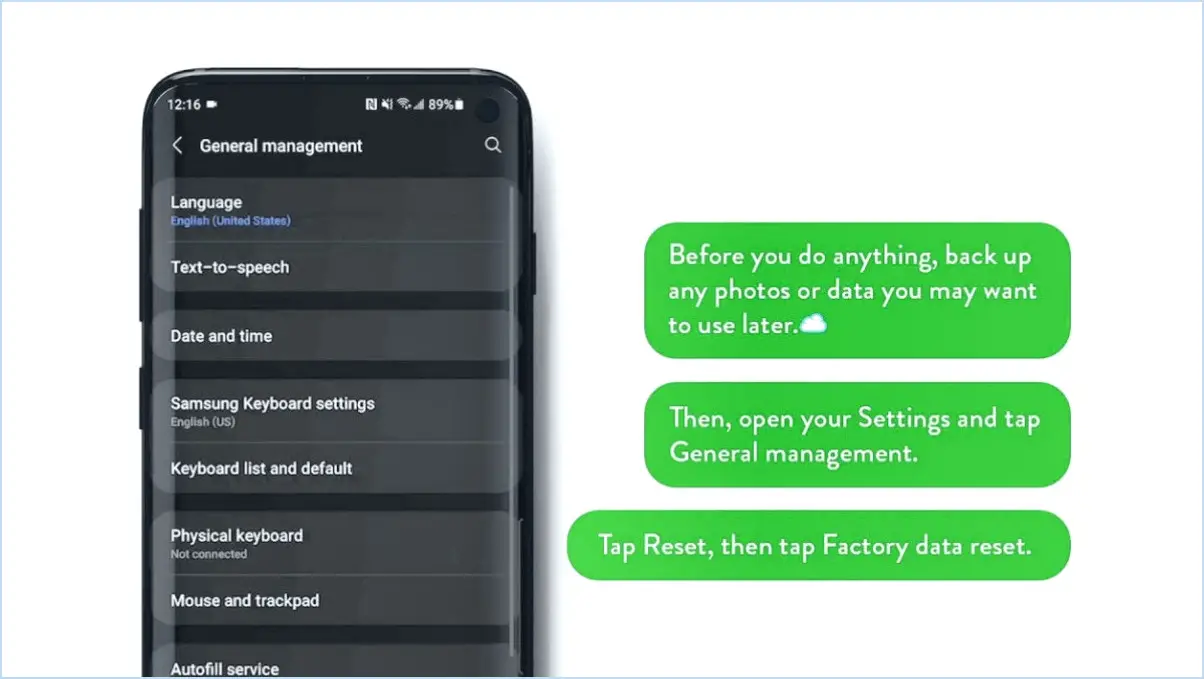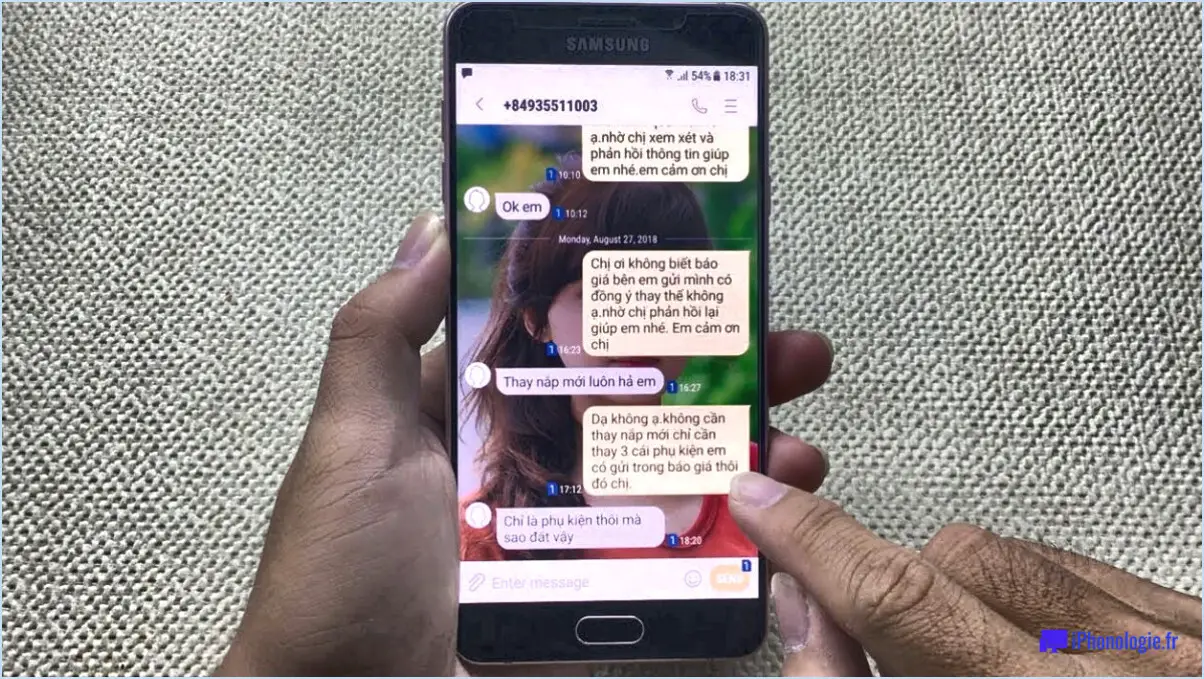Comment mettre à jour les contacts sur l'iphone?
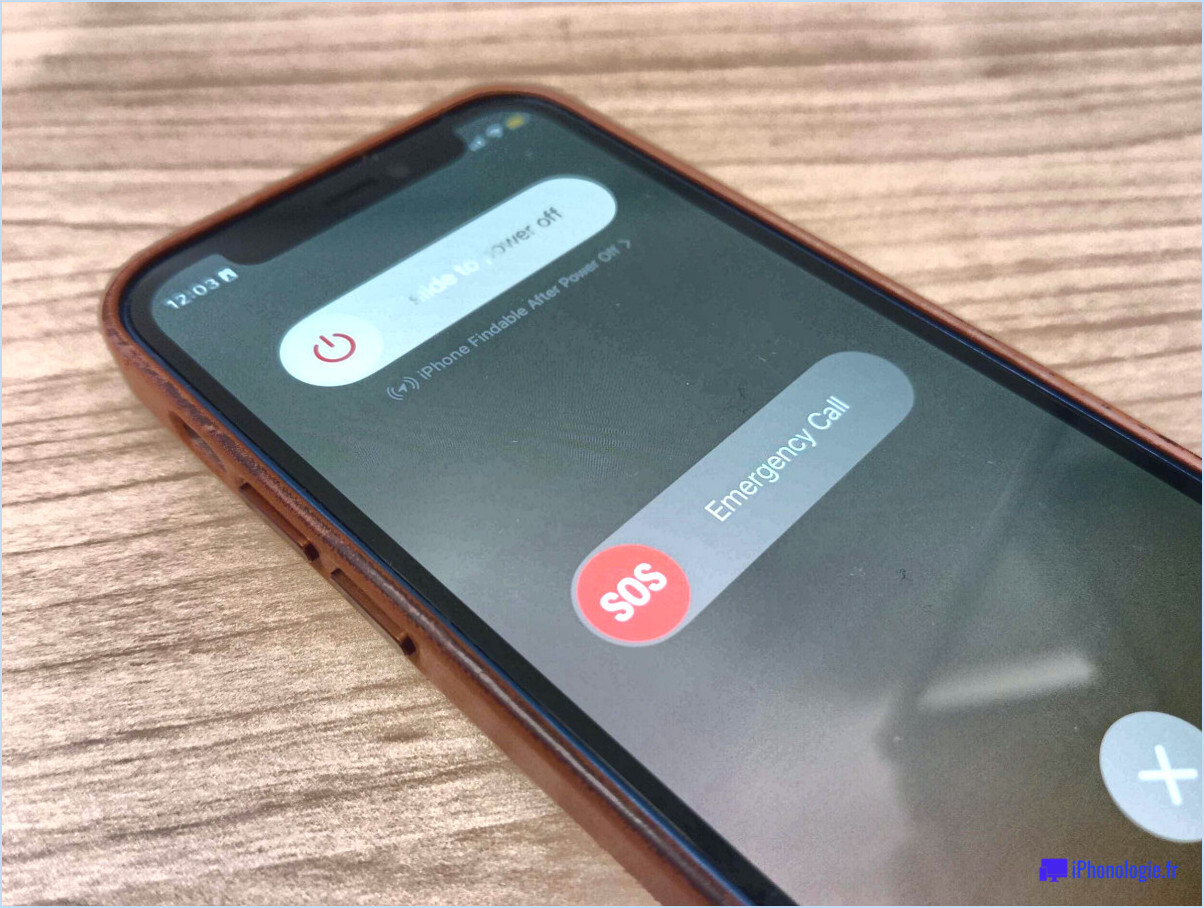
Pour mettre à jour les contacts sur votre iPhone, vous disposez de deux options principales : la modification manuelle et l'importation de contacts à partir d'un fichier vCard ou CSV. Explorons ces deux méthodes pour garder vos contacts à jour et organisés.
1. Modification manuelle :
- Ouvrez l'application "Contacts" sur votre iPhone.
- Localisez le contact que vous souhaitez mettre à jour et appuyez dessus pour ouvrir les détails du contact.
- Touchez "Modifier" dans le coin supérieur droit de l'écran.
- Apportez les modifications nécessaires aux informations du contact, telles que le nom, le numéro de téléphone, l'adresse électronique ou l'adresse.
- Après avoir effectué les mises à jour, appuyez sur "Terminé" dans le coin supérieur droit pour enregistrer les modifications.
2. Importation à partir d'une vCard ou d'un fichier CSV :
- Pour importer des contacts à partir d'une vCard, assurez-vous que le fichier vCard est stocké sur votre iPhone ou dans le nuage (par exemple, Google Drive, iCloud).
- Ouvrez l'app "Contacts" et touchez "Groupes" dans le coin supérieur gauche.
- Faites défiler vers le bas et touchez "Importer des contacts".
- Choisissez le fichier vCard à partir de l'emplacement où il est stocké.
- Sélectionnez les contacts que vous souhaitez importer ou appuyez sur "Tout sélectionner".
- Touchez "Terminé" pour ajouter les contacts au carnet d'adresses de votre iPhone.
Utilisation d'applications tierces :
- Si vous préférez importer des contacts à partir d'un fichier CSV, vous devrez utiliser une application tierce telle que Google Contacts, iCloud ou Outlook.
- Installez l'application de votre choix dans l'App Store si ce n'est pas déjà fait.
- Ouvrez l'application et connectez-vous à votre compte.
- Recherchez l'option permettant d'importer des contacts ou de les synchroniser avec les contacts de votre iPhone.
- Suivez les instructions de l'application pour terminer le processus.
Conseils pour organiser vos contacts :
- Vérifiez et mettez à jour régulièrement vos contacts pour en garantir l'exactitude.
- Fusionnez les contacts en double pour éviter le désordre.
- Utilisez les groupes de contacts pour catégoriser vos contacts et faciliter la gestion.
- Sauvegardez régulièrement vos contacts pour éviter les pertes de données.
N'oubliez pas de revérifier vos mises à jour après avoir apporté des modifications, en particulier lorsqu'il s'agit d'informations essentielles. Vous pouvez désormais gérer et mettre à jour efficacement vos contacts sur votre iPhone en toute simplicité !
Pourquoi mes contacts ne sont-ils pas mis à jour sur mon iPhone?
Il y a plusieurs raisons pour lesquelles vos contacts ne sont pas mis à jour sur votre iPhone :
- Informations obsolètes: Si vous n'avez pas mis à jour vos contacts depuis un certain temps, certaines informations peuvent avoir changé, ce qui entraîne des incohérences.
- Connexion Internet: Assurez-vous que vous êtes connecté à Internet, car votre iPhone met à jour les contacts à partir d'iCloud.
- Problèmes de synchronisation: Si vous utilisez iCloud pour synchroniser les contacts entre les appareils, il peut y avoir des problèmes de synchronisation.
- Réglages iCloud: Vérifiez que vos paramètres iCloud sont correctement configurés pour synchroniser les contacts.
- Mises à jour du logiciel: Assurez-vous que votre iPhone utilise la dernière version du logiciel, car les mises à jour corrigent souvent les bogues et les problèmes.
- Problèmes de compte: Vérifiez si des problèmes liés à votre compte iCloud peuvent affecter la synchronisation.
- Corruption du fichier de contact: Il peut y avoir un problème avec le fichier de contacts de votre iPhone, ce qui entraîne l'échec de la mise à jour.
En vérifiant ces aspects, vous pouvez dépanner et résoudre le problème efficacement.
Comment synchroniser automatiquement les contacts de mon iPhone?
Pour synchroniser automatiquement les contacts de votre iPhone, vous disposez de deux options fiables. La première méthode consiste à utiliser iCloud. Il vous suffit de naviguer vers Réglages > iCloud et activez l'option Contacts et activez la case à cocher Contacts. Ainsi, vos contacts resteront synchronisés sur tous vos appareils de manière transparente.
La deuxième méthode consiste à utiliser iTunes. Connectez votre iPhone à votre ordinateur et lancez iTunes. Dans la colonne de gauche, sélectionnez votre iPhone, puis dans la colonne de droite, sous Réglages cliquez sur Contacts. Ainsi, vos contacts seront synchronisés entre votre iPhone et votre ordinateur.
Les deux méthodes sont efficaces et vous aideront à maintenir une liste de contacts actualisée et cohérente. Choisissez celle qui correspond le mieux à vos préférences et à vos besoins. Bonne synchronisation !
Comment mettre à jour vos contacts?
Pour mettre à jour vos contacts, ouvrez le menu Contacts et tapez sur l'icône Bouton de menu dans le menu en haut à gauche de l'écran. Sélectionnez ensuite "Synchroniser maintenant".
Qu'est-ce que l'édition de contacts sur l'iPhone?
Autoriser l'édition des contacts sur l'iPhone en suivant les étapes suivantes dans l'application Réglages :
- Ouvrez l'application Réglages sur votre iPhone.
- Allez à Courrier, Contacts, Calendriers.
- Sous Comptes sélectionnez le compte dont vous souhaitez modifier les paramètres.
- Tapez sur Informations sur le compte.
- Choisissez Avancé.
- Activez l'option Edition des contacts.
Cela vous permet de modifier et de gérer vos contacts de manière efficace.
Comment supprimer gratuitement les contacts en double sur mon iPhone?
Pour supprimer gratuitement les contacts en double sur votre iPhone, suivez les étapes suivantes à l'aide de la fonction intégrée "Rechercher les doublons" :
- Ouvrez l'application Contacts.
- Touchez le bouton "Menu" dans le coin supérieur gauche.
- Sélectionnez "Rechercher les doublons".
- L'application recherche les doublons dans vos contacts.
- Appuyez sur le bouton "Supprimer" en regard de chaque contact en double pour le supprimer.
En suivant ces étapes simples, vous pouvez nettoyer efficacement votre liste de contacts et veiller à ce qu'elle ne soit pas encombrée.
Puis-je supprimer plusieurs contacts sur mon iPhone?
Oui, vous pouvez supprimer plusieurs contacts sur votre iPhone. Pour ce faire, ouvrez le menu Contacts et appuyez sur l'icône Modifier dans le coin supérieur droit. Tapez ensuite sur le bouton cercles rouges à côté des contacts que vous souhaitez supprimer, puis appuyez sur le bouton Supprimer en bas de l'écran.
Pourquoi ai-je autant de contacts sur mon iPhone?
Le fait d'avoir une abondance de contacts sur votre iPhone peut être dû à des ajouts manuels ou à des synchronisations avec les comptes de messagerie et de médias sociaux. Pour gérer vos contacts, accédez à Réglages > Courrier, Contacts, Calendriers > Comptes > [account name] > Contacts, puis supprimez les contacts souhaités. L'examen régulier et le désencombrement de vos contacts peuvent vous aider à conserver une liste organisée et pertinente.
Comment nettoyer ma liste de contacts?
Pour nettoyer efficacement votre liste de contacts, suivez les étapes suivantes :
- Supprimez les contacts inutiles: Passez en revue votre liste et supprimez les contacts dont vous n'avez plus besoin.
- Fusionner les doublons: Combinez les contacts contenant des informations identiques afin d'éviter les redondances.
- Exporter et supprimer: Exportez la liste de contacts vers un fichier en guise de sauvegarde, puis supprimez les contacts indésirables.
En suivant ces méthodes, vous pouvez maintenir une liste de contacts organisée et sans désordre.